Een van de manieren waarop Windows Defender uw computer beschermt tegen internetkwaad, is het gebruik van de SmartScreen-tool om te voorkomen dat u potentieel schadelijke bestanden downloadt of schadelijke sites bezoekt. In sommige gevallen kan SmartScreen echter zijn grenzen overschrijden en kunt u voorkomen dat u een bestand downloadt waarvan u weet dat het veilig is.
Ik raad af om SmartScreen volledig uit te schakelen, omdat het handig is om te voorkomen dat u een schadelijk bestand of een app downloadt, maar u kunt het in de Edge-browser van Microsoft uitschakelen als u de beveiliging ervan wilt overschrijven en een bestand wilt downloaden dat het niet doet. niet herkennen.
Schakel SmartScreen in Edge uit
U kunt SmartScreen uitschakelen in de Windows Defender Security Center-app in totaal of alleen voor Edge, maar voor de laatste is dit sneller in Edge zelf, met name als u Edge al gebruikt. U kunt als volgt SmartScreen in- en uitschakelen in Edge:
- Open Rand en klik in de rechterbovenhoek op de knop met de drievoudige stip
- Blader omlaag naar de onderkant van het rechterpaneel en klik op Instellingen
- Scrol omlaag naar Instellingen en klik op Geavanceerde instellingen bekijken
- Scrol omlaag naar de geavanceerde instellingen en schakel uit Help mij beschermen tegen kwaadwillende sites en downloads met Windows Defender SmartScreen
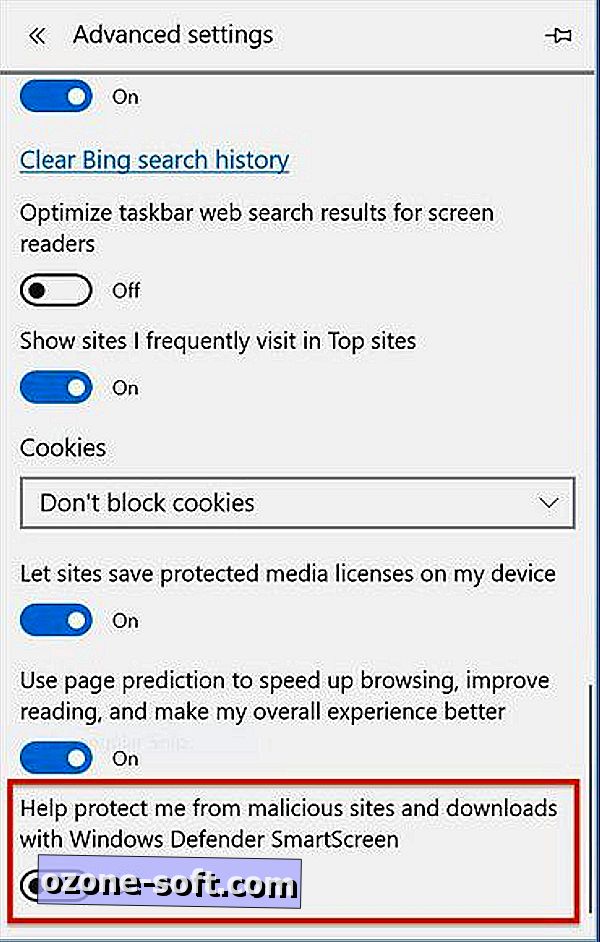
Met SmartScreen uitgeschakeld, staat u alleen welke bestanden u wilt downloaden in Edge, maar ik raad u aan terug te gaan en SmartScreen in te schakelen wanneer u klaar bent met het downloaden van uw bestand. En natuurlijk schakelt u het alleen uit om bestanden te downloaden waarvan u weet dat ze veilig zijn.
Windows Defender-instelling
In Windows Defender kunt u ook het SmartScreen van Edge wijzigen om u alleen te waarschuwen wanneer u een bestand wilt downloaden dat het verdacht acht, in plaats van het te blokkeren. U kunt door de waarschuwing klikken en de zorgen van SmartScreen opheffen en het bestand downloaden. Open hiervoor Windows Defender Security Center, klik op App- en browserbeheer en kies Waarschuwen voor SmartScreen voor Microsoft Edge .












Laat Een Reactie Achter